Amazon Kindle Paperwhite Review: 30 dagers testkjøring
Kindle Paperwhite er Amazons nyestededikert e-leser. Utgitt i oktober i USA og for noen dager siden internasjonalt, skiller Paperwhite seg fra femte generasjon Kindle med sitt flaggskip-trekk: et innebygd lys som gir rom for skarp svart-hvit kontrast i sterkt sollys eller bekmørke. Jeg fikk hendene på en av disse over jul, og etter 30 dagers bruk har jeg noen reaksjoner - de fleste av dem er positive. Totalt sett er jeg veldig fornøyd med denne versjonen av Kindle for hva den gjør best. Men med Kindle Fire HD på markedet, er det vanskelig å ikke se noen av områdene der Kindle Paperwhite og andre E Ink-baserte Kindle-lesere kommer litt til kort. Les videre for en full gjennomgang av Amazon Kindle Paperwhite.

Funksjoner og tekniske spesifikasjoner
- Innebygd lys lyser opp skjermen jevnt uten å skinne direkte i øynene
- E Blekkskjerm lar deg lese i sterkt sollys (uten blending)
- Estimert 8 ukers batterilevetid (basert på 30 minutters lesing per dag, trådløs slått av og lys ved innstilling 10)
- Veier 7,5 gram, omtrent 1/3 tomme tykk
- EasyReach trykksoner for enhåndslesing
- 2 GB lagringsplass har opptil 1100 bøker (pluss gratis skylagring for alt Amazon-innhold).
Når jeg tok av boksen Kindle Paperwhite, ble jeg overrasketfor å oppdage at enheten allerede var synkronisert med Amazon-kontoen min, så alle bøkene og kontoinformasjonen min (inkludert Facebook-informasjonen min ...) var allerede der. Det gjorde installasjonen av e-leseren til en komplett bris - alt som var igjen var å sette opp min trådløse forbindelse. Den obligatoriske gjennomgangen tok bare noen minutter og gjorde meg raskt kjent med Kindle UI.
Kindle Paperwhite kontroller og grensesnittbestår av en kapasitiv berøringsskjerm, en sleep / power-knapp og en microUSB-port, og det er det. Navigering gjøres gjennom berørings- og bevegelser, inkludert topunkts multiberøringsbevegelser, sveip for rulle og lange trykk for kontekstmenyer. Når du leser en bok, er det flere trykksoner. Den største er i “neste” sidesone, som tar opp store deler av kvadranten nede til høyre. En mindre sone er på venstre kant, som lar deg gå tilbake til en side. Trykk på toppen for å vise menyen. Du kan også sveipe til venstre og høyre for å snu sider.
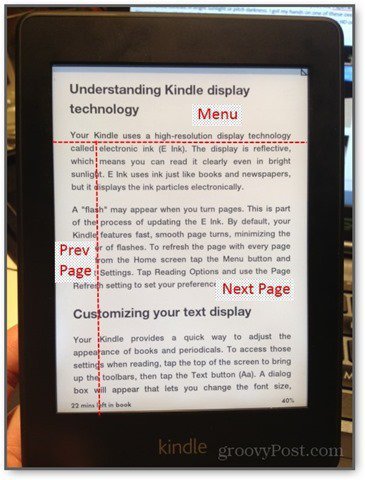
Kindle Paperwhite: What’s Groovy
Funksjonene som gjør Kindle Paperwhiteet flott apparat er stort sett de samme som funksjonene som gjør alle Amazon Kindle-lesere de beste på markedet. Men Amazon har gjort en rekke forbedringer på sin vinnende design, inkludert navnebror-belysning som gir en skarpere kontrast og lesbarhet i alle omgivelser, en slankere formfaktor og en batterilevetid på åtte uker.
Tenne funksjoner
Selv om den ikke er eksklusiv for Kindle Paperwhite,Kindle-funksjonene som forbedrer e-bokopplevelsen er et klart salgsargument. Den innebygde Kindle Store gjør det enkelt å finne nytt innhold og unngår fullstendig behovet for å koble enheten til en datamaskin. Det synkroniseres også med alt Amazon-innholdet ditt i skyen, noe som betyr at du kan kjøpe en bok ved hjelp av telefonen eller datamaskinen din, og den vil være tilgjengelig på Kindle automatisk (noe som er en god grunn til ikke å bry deg med 3G-versjonen) .
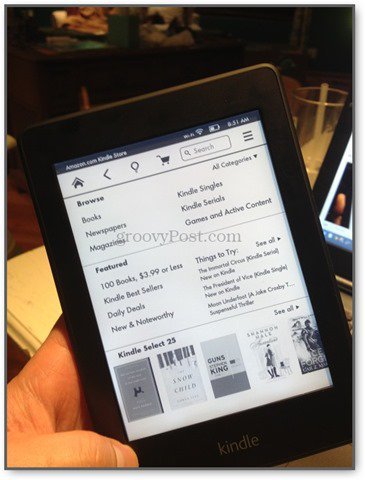
Bortsett fra shoppingopplevelsen, liker jeg Go To , som lar deg utforske innholdet i boken etter seksjon, for eksempel kapitler, innholdsfortegnelse, sider og lokasjoner og andre deler av boken.
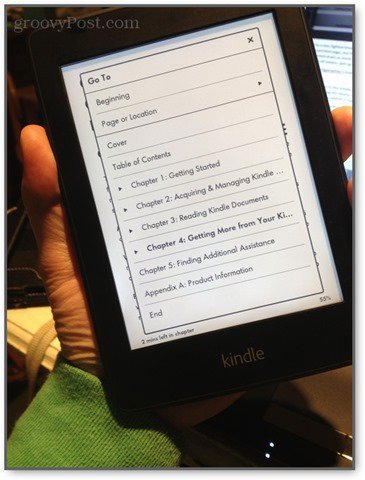
Muligheten til å endre skriftstørrelse og linjeavstand er en annen utmerket, men grunnleggende, funksjon. Du kan til og med velge mellom seks forskjellige skrifter, inkludert den mye elskede Helvetica.
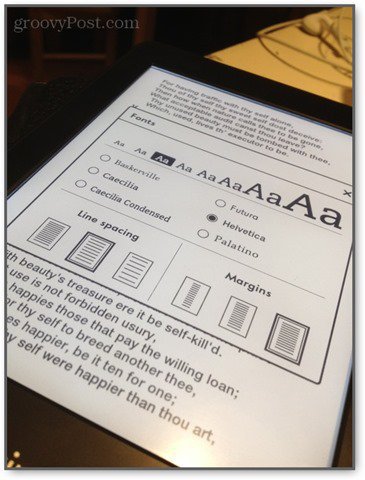
Bokmerke, utheving og notat er ogsåveldig fint. Du kan bokmerke ved å trykke på øvre høyre hjørne av siden. Hvis du vil ta notater, kan du markere et ord eller passasje og velge fra hurtigmenyen. Det er også en innebygd ordbok, Wikipedia-søk, Facebook-integrasjon (i tilfelle du vil dele en inspirerende passasje) og røntgenfunksjonen. Kindle X-Ray, som er eksklusivt for Kindle-enheter, viser deg "Bones of the Book", for eksempel karakterbioer, passasjer som er relevante for et gitt tema og andre barnesenger. Jeg har ennå ikke lest en bok som hadde røntgeninnhold, så jeg kan ikke kommentere nytten av den.
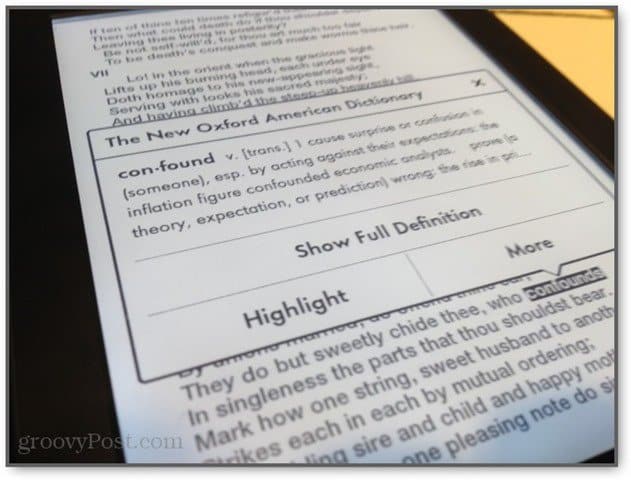
En annen subtil, men hendig funksjon er lesningenfremdriftsindikator langs bunnen av skjermen. Dette forteller deg hvor langt du er i boka, i tillegg til et estimat for hvor lang tid det vil gå før du er ferdig med å lese kapittelet, basert på hvor raskt du vanligvis leser. . , andre fartsleser.)
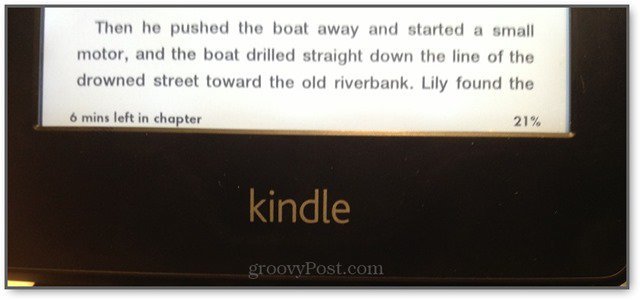
En annen nylig funksjon introdusert av Kindle erWhispersync. Dette synkroniserer sideposisjonen din på alle enhetene dine. Så du kan lese noen få sider på bussen ved å bruke smarttelefonen, og deretter hente Kindle hjemme og hente dit du slapp.
Det er høydepunktene. Det er forskjellige andre ting som forbedrer lese- og innholdshåndteringsopplevelsen på Kindle, og ingen av dem føles overflødige eller påtrengende.
Innovativ belysning
Når du ser på en dataskjerm eller bakgrunnsbelystnettbrett, stirrer du egentlig på en lyspære i flere timer om gangen. Selv om det ikke er noen hard vitenskap som sier at å stirre på en glødende skjerm i mørket forårsaker varige skader, har nok brukere klaget over "øyestrekk" til å gjøre det til en husholdningsverden. Kindle Paperwhite prøver å dempe belastningen av å stirre på en opplyst skjerm ved å bruke et patentert innebygd lys som er ikke en bakgrunnsbelysning. I stedet distribueres lys over overflaten på skjermen via en "nanoimprinted light guide" som legger over leseflaten, slik at lyset skinner på skjermen i stedet for ansiktet ditt.
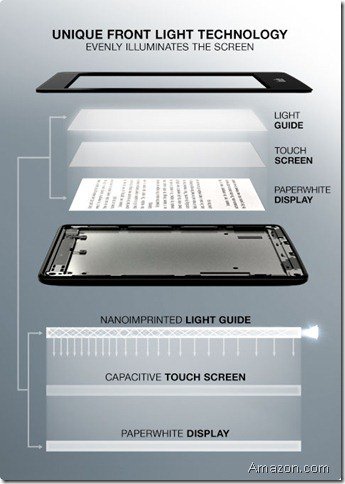
Sammenlignet med ikke-opplyste tenne, som krever eneksternt leselys, den innebygde belysningen er en åpenbar velsignelse. Sammenlignet med en nettbrett, er forskjellen mer subtil. Det er fremdeles ikke så naturlig som å lese av en trykt side, men den justerbare lysstyrkeinnstillingen hjelper deg med å finpusse intensiteten etter din smak. Selv om Amazon anbefaler en høyere innstilling for dagslys og lyse rom, foretrekker jeg å få lysstyrken skrudd ned så mye som mulig i alle innstillinger. Jeg liker akkurat nok belysning til å lese teksten uten å miste E-blekkets groovy look. Men hvis du liker popen med skarp svart tekst på en uberørt hvit bakgrunn, for all del, jack opp den lysstyrken - du får ikke den fra andre Kindle E Ink-enheter enn Paperwhite.
Totalt sett graver jeg Paperwhites innebygde lys. I motsetning til noen smarttelefoner, er den laveste innstillingen svak nok til å lese i sengen med lysene ute uten å lyse opp hele rommet.
Praktisk formfaktor
Dette er min favorittdel av Kindle. Dette høres kanskje dumt ut, men en stor grunn til at jeg unngår å lese bestemte bøker, er sakens vanskelighet - å holde siden min, holde den åpen, støtte den i en lesbar posisjon hvis jeg ligger eller ligger på et skrivebord. Når det gjelder å lese en bok med betydelig heft, er jeg som den "før" -gutten i informasjonsmidler, som ikke kan åpne en melkekartong uten å bløtlegge kofta og sette gardinene i brann. Ler om du vil, men jeg vet at jeg ikke er den eneste.
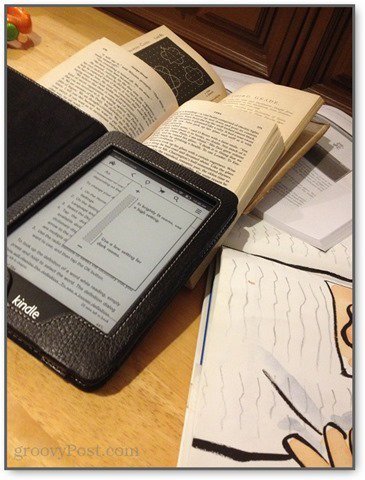
Bibliofiler vil avsløre meg for å si det, menKindle Paperwhite er en enorm forbedring av papirkurven. Lesearealet er omtrent på størrelse med en pocketbok, og resten er knapt der. Den er tynn som en blyant og lett som en fjær, som gjør det enkelt å skli i lommen eller kaste i en bag. Selv med en sak på den, kan Paperwhite holdes med en hånd og fremdeles la tommelen være fri til å snu sider (som kan gjøres uten å sveipe). Når jeg holder Paperwhite i hånden i et mørkt rom, er jeg knapt klar over noe annet enn ordene jeg leser. Og det er poenget med alle multimedieenheter.
Kindle Fire HD vs. Kindle Paperwhite
Kindle Fire HD er et helt annet beistenn Kindle Paperwhite. Enkelt sagt er Kindle Fire HD en "gjør alt" -enhet, fra surfing på nettet til filmer og apper. Kindle Paperwhite er stort sett en unitasker - den er designet for å lese e-bøker. Hvis du ikke er ute etter en enhet som gjør alt, har en Paperwhite noen viktige fordeler fremfor Kindle Fire HD. For det første er prisen; det er omtrent $ 80 dollar billigere. For det andre har den en enorm batterilevetid på 8 uker, også sammenlignet med Kindle Fire HDs beundringsverdige 11 timers batterilevetid. Til slutt er form faktor. Som Brian nevnte i sin Kindle Fire HD-anmeldelse, er 7-tommers Fire bare litt for stor til å beholde den ene hånden. Paperwhite er litt tynnere enn Kindle Fire HD, men omtrent halvparten av vekten, som flytter den rett innenfor terskelen for behagelig enhåndsoverføring.
| Paperwhite | Fire HD (7-tommers) | |
| Skjerm størrelse | 212 PPI | 1280 × 800 tommer |
| Vekt | 7,5 gram | 13,9 gram |
| Høyde | 6,7 tommer | 7,6 tommer |
| Bredde | 4,6 tommer | 5,4 tommer |
| Tykkelse | 0,36 tommer | 0,41 tommer |
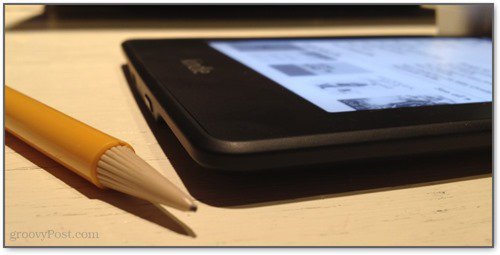
Så hvorfor valgte jeg Paperwhite over the FireHD? Fordi jeg er lett distrahert. Jeg vil ha en enhet som kan levere meg bøker og tidsskrifter uten fristelsen til å surfe på nettet eller sjekke e-posten min. Med Paperwhite handler det om bøkene.
Episk batterilevetid
Jeg har eid Kindle Paperwhite i 30 dager ogJeg har belastet det bare en gang. Dette er en fin tempoendring, sammenlignet med min iPhone som vanligvis trenger en lading innen 18:00. Dette er sjenert over åtte ukers batterilevetid som er annonsert av Amazon. Det åtte ukers estimatet for batterilevetid forutsetter 30 minutters lesing om dagen, trådløs er slått av og en lysstyrkeinnstilling på 10, noe som ikke samsvarer med bruken min. Merk at innstillingen for 10 lysstyrke ikke er i nærheten av full eksplosjon - Paperwhites lysnivå varierer fra 0 til 24, så en innstilling på 10 er i underkant av halvparten av full lysstyrke. Når det er sagt, trenger jeg aldri å pumpe det så høyt for å lese.
Når det gjelder å slå av trådløst, tror jeg ikke det erspesielt verdt det å skvise ut noen dager til med batterilevetid. Kindle bruker det meste av tiden på å sove, i løpet av den tiden bruker den omtrent ingen batteristrøm uansett om WiFi er slått av eller på.
Rundt huset er batteriets levetid en fordel. Men på veien ville Kindles nesten uendelige batterilevetid være en gave.
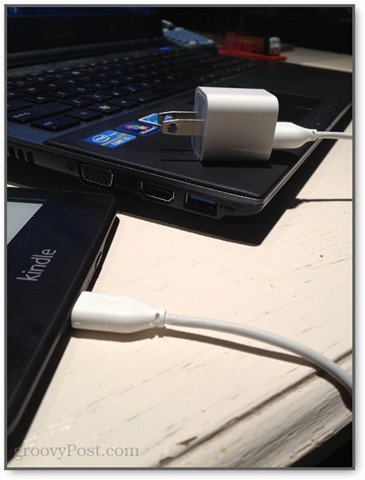
PS! Det gjør Amazon Kindle Paperwhite ikke leveres med en veggadapter USB-lader. Den gjør leveres med en USB til microUSB-kabel som du kanBruk til å koble til datamaskinen din, eller en annen veggadapter du allerede har. Jeg bruker min iPhone-veggadapter, og den fungerer helt fint. Paperwhite kan også lade fra datamaskinens USB-port.
Gratis tenne bøker
Når du kjøper en Amazon Kindle-enhet, er du detkjøpe inn en familie av tjenester som bare er tilgjengelige for Kindle-eiere. Dette er en del av grunnen til at jeg kjøpte en Kindle. Siden utgaven har jeg brukt Kindle-appen på iPhone-en, og til og med kjøpt Kindle-bøker nå og da. Men som en Kindle-app-bruker får du ikke mye av ekstra fordelene du får som en god tro av Kindle-enhetseieren. Disse funksjonene er vanlige for alle Kindle-eiere, enten du eier en tidligere generasjon Amazon Kindle, en Kindle Paperwhite eller en Kindle Fire. Fordelen som solgte meg er de to måtene du kan få gratis Kindle-bøker på:
- Kindle Owners 'Lending Library - Dette er gratistjenesten lar deg "låne" bestemte titler gratis å lese på Kindle. For tiden inkluderer Utlånsbiblioteket over 250 000 bøker. Du kan sjekke ut en om gangen, og det er ingen sene gebyrer eller bøter hvis du oppbevarer boken på ubestemt tid. Mange av titlene er hva du kan forvente av et gratis utvalg, men det er noen verdige leser, for eksempel Harry Potter og Hunger Games-serien. (Krever Prime-medlemskap)
- Tenn bøker fra ditt lokale offentlige bibliotek - InI tillegg til Amazon Prime Kindle Owners 'Lending Library, kan du også få gratis Kindle-bøker fra biblioteket ditt. Tidligere skrev jeg opp en tutorial om hvordan du kan sjekke ut gratis lydbøker og e-bøker fra ditt lokale bibliotek ved hjelp av OverDrive. Men noen bøker som biblioteket tilbyr, er kanskje bare tilgjengelige for Kindle-enheter (som jeg personlig har oppdaget).
Tenn papirhvit: Hva mangler
Det er veldig lite med Kindle Paperwhiteat jeg vurderer en designfeil. Ulempene jeg har hatt med Paperwhite, vises bare når du sammenligner det med andre enheter, for eksempel Kindle Fire HD eller tidligere versjoner av Kindle. Jeg ser på disse som designvalg, snarere enn mangler. Kindle Paperwhite er et smalt skreddersydd apparat, og det er der mye av styrken ligger. Avhengig av hva du verdsetter Kindle for, kan du likevel bli skuffet over hva som har gjort kuttet.
Det er annonser
Amazon Kindle Paperwhite med spesialtilbud(119 dollar) koster 20 dollar mindre enn Amazon Kindle Paperwhite uten spesialtilbud (139 dollar). Hvis du velger den annonsestøttede versjonen (som jeg gjorde), vil du se annonser på låseskjermen din og tvers over bunnen av startskjermen til Kindle. Du vil ikke se annonser mens du leser eller ser på innhold.
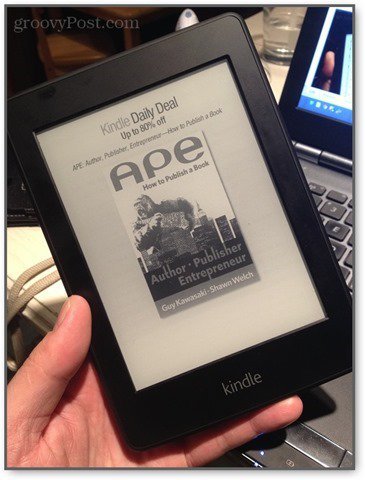
For det meste er annonsene relevante (stort settbøker, som du kan forestille deg) og lavmælt. Jeg har hatt en og annen ikke-bokrelatert annonse, for eksempel en for en Panasonic våt / tørr barbermaskin. Men det har ikke vært noe jeg ville være flau over at noen kunne se ligge på salongbordet mitt.
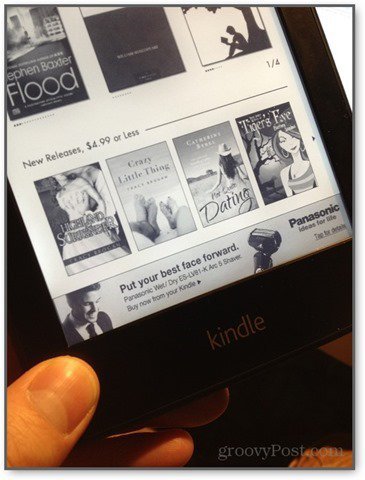
Til tross for hvor ikke-irriterende annonsene er, tror jeg$ 20 er en liten pris å betale for en annonsefri enhet. Nede i veien kan jeg angre på at jeg ikke plunket bort de ekstra pengene. Men foreløpig har jeg ikke noe imot dem. Jeg føler at tilbudene faktisk kan styre meg mot en bok jeg vil lese.
E Berøringsskjerm for blekk tar seg å bli vant til
Den strålende berøringsskjermen på glassiPhone og iPad har bortskjemt meg enormt. Hvis navigering og skriving på en iOS-enhet er så glatt som glass, er det å gjøre det samme på en Kindle Paperwhite litt mer som å traske gjennom sand. Jeg opplever ofte at jeg savner eller blir fetfing når jeg navigerer i en innholdsfortegnelse på Paperwhite, mens jeg aldri har det problemet på iOS Kindle App. Den nødvendigvis tregere oppdateringsfrekvensen på Kindle's E Ink-skjerm gir også en tydelig følelse av langsomhet og manglende respons, sammenlignet med en tradisjonell nettbrett-berøringsskjerm. "Blitsen" som du ser når E Ink-skjermen oppdateres, skurrer også først.
I tillegg til dårlig presisjon, er det litetilbakemelding på hva du trykker på. Selv om Paperwhite bruker kjente sveipebevegelser og lange trykk, får du ikke den jevne rullingen og overgangene som hjelper deg å holde deg orientert når du bruker et nettbrett. Når jeg for eksempel søker ned i en PDF på Kindle, mister jeg lett plassen min, siden lesestillingen "hopper" nedover en del, i stedet for å bla oppover som en sveip.
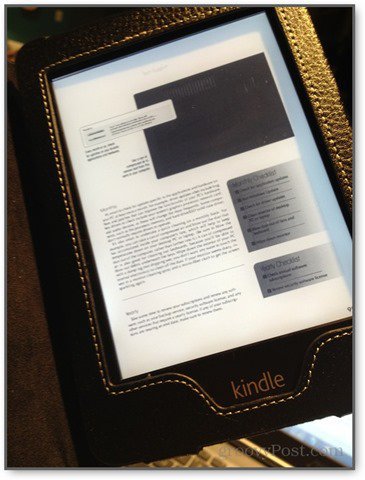
Dette er selvfølgelig en begrensning avteknologi og ikke av design. Jeg er klar over at jeg blir litt urettferdig, siden det å sammenligne en berøringsskjerm på nettbrettet med en berøringsskjerm på e-leser er så epler og appelsiner du kan få. Jeg har ikke hatt en mulighet til å prøve noen andre E Ink-lesere, så jeg har ikke så mye innsikt i hvordan Paperwhite sammenligner å si, Nook.
Til tross for alt det, vil jeg si at tennePaperwhites berøringsskjermgrensesnitt er egnet til primær bruk. Med en Paperwhite, bør du stort sett lese boklengder, bare trenger å trykke noen få minutter for å snu en side eller legge til et bokmerke. Du klikker ikke på hyperkoblinger eller spiller spill på Paperwhite, så mangelen på respons er ikke mye til ulempe. Men for å fremheve og notere, vil jeg si at en iPad eller en Kindle Fire sannsynligvis ville være et bedre apparat.
Paperwhite Illumination Isn't Perfect
Tidlige kritikere har påpekt atbelysning på Paperwhite er ikke perfekt fordelt, noe som fremgår av et skyggefullt parti nær underkanten. Du kan til og med se det på Amazons egne produktbilder. Jeg legger merke til det, men det bugner meg ikke, og er heller ikke så dramatisk på Kindle. Kanskje har de iverksatt tiltak for å fikse det i senere produksjonsmodeller.
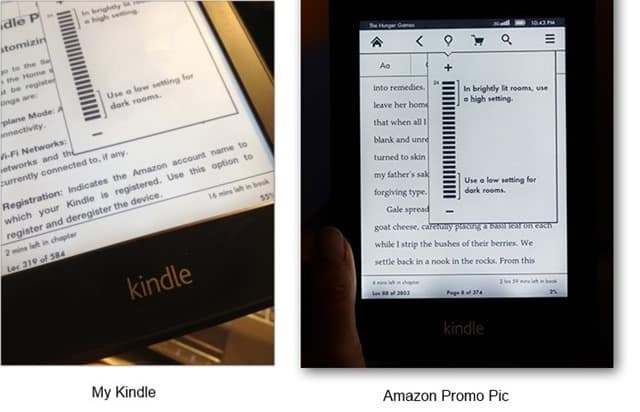
Ingen lyd
Tidligere versjoner av Kindle kom medhodetelefonkontakter og / eller høyttalere som lar deg lytte til lydbøker eller bruke tekst-til-tale-funksjonen for å lese tradisjonelle Kindle-bøker høyt. Paperwhite har ingen funksjoner. Hvis du elsket funksjonen til tale-til-tale Kindle tidligere, vil du savne den på Paperwhite.

Magasiner, PDF-er og nettsteder ser ikke bra ut
Kindle Paperwhite er laget for å lese tekst. Du kan abonnere på magasiner eller bla gjennom PDF-er pådin E Ink Kindle, men opplevelsen mangler alvorlig. Med en iPad får du en fullfargeopplevelse, med muligheten til å zoome inn og ut sømløst og panorere rundt siden for å få full visuell sideoppsett. Men med Kindle går alle forsøk på grafisk design tapt. Jeg prøvde å lese en PDF med Smart Computing på Kindle Paperwhite, og jeg klarte ikke å lese teksten uten å zoome inn. Sidene brast på så rare steder at jeg synes det var vanskelig å lese gjennom en tosiders spredning uten å bli distrahert. eller frustrert.
Det var til og med et punkt der Kindle gikk tom for minnet og startet meg ut av PDF-filen helt.
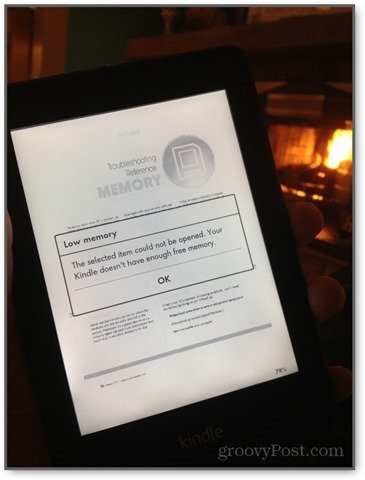
Likeledes har Kindle Paperwhite eneksperimentell nettleser innebygd. Men det er ikke virkelig verdt tiden din. Sider er gjengitt i en veldig sammenkoblet form, og navigasjonslenker og menyer er ikke veldig presise eller intuitive.
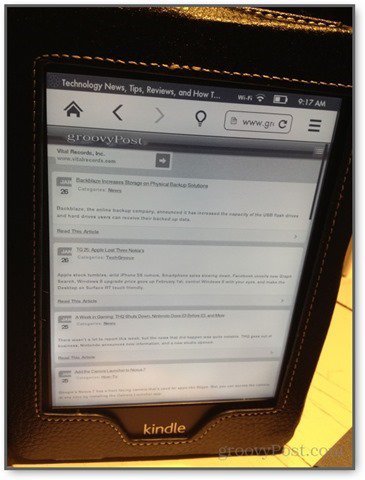
Jeg anser dette imidlertid som en mindre ulempe. Hvis jeg hadde ønsket å se sider i fullfarge med vakker HD-grafikk og lysende design, ville jeg kjøpt en Kindle Fire eller en iPad. Å vise PDF-er, bilder og magasiner ligner Kindle Paperwhites andrespråk. Jeg kjøpte Kindle Paperwhite for å lese romaner, og den utfører den oppgaven flytende.
Konklusjon
Som e-leser er Kindle Paperwhite enutmerket enhet. Den er sammenlignbar i funksjonalitet, størrelse og pris med Nook Simple Touch med GlowLight, men den støttes av den ustoppelige kraften som er Amazons spredte pakke med tjenester, inkludert fordelene til Prime. Sammenlignet med dets Kindle-samtid, er det ikke behov for om Kindle Paperwhite er bedre for deg enn å si, en Kindle Fire. Paperwhite er best egnet for lesing, og det er den beste Kindle-enheten for jobben. Men hvis du forventer nettlesingsfunksjoner, apper eller multimedia, vil Paperwhite virkelig skuffe. Grensesnittet er ikke på langt nær så glatt som et nettbrett, men for distraheringsfri lesing lyser Kindle Paperwhite.
Eier du en Paperwhite eller en annen Kindle-enhet? Gi oss beskjed om dine tanker, reaksjoner og opplevelser i kommentarene.










Legg igjen en kommentar